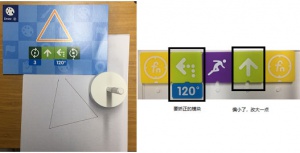Matatalab : Différence entre versions
De Wiki A4.fr
(→Le robot ne réalise pas les angles demandés) |
|||
| Ligne 1 : | Ligne 1 : | ||
| − | [[Fichier:Ml-10001_06.jpg | + | [[Fichier:Ml-10001_06.jpg|droite|250px|]] |
== '''Ressources téléchargeables''' == | == '''Ressources téléchargeables''' == | ||
| Ligne 6 : | Ligne 6 : | ||
* [http://www.a4telechargement.fr/ML-Matatalab/ML-Matatalab-Lettres_avec_matatalab.pdf Cartes alphabet - Permet de dessiner des lettres avec l'aide du Matatalab] | * [http://www.a4telechargement.fr/ML-Matatalab/ML-Matatalab-Lettres_avec_matatalab.pdf Cartes alphabet - Permet de dessiner des lettres avec l'aide du Matatalab] | ||
* [http://www.a4telechargement.fr/ML-Matatalab/ML-Chiffres_avec_Matatalab.pdf Cartes alphabet - Permet de dessiner des chiffres avec l'aide du Matatalab] | * [http://www.a4telechargement.fr/ML-Matatalab/ML-Chiffres_avec_Matatalab.pdf Cartes alphabet - Permet de dessiner des chiffres avec l'aide du Matatalab] | ||
| − | + | <br/> | |
| + | <br/> | ||
| + | <br/> | ||
== '''FAQ''' == | == '''FAQ''' == | ||
=== Le robot ne réalise pas les angles demandés === | === Le robot ne réalise pas les angles demandés === | ||
| Ligne 17 : | Ligne 19 : | ||
Lorsque vous dessinez un carré, si les bords du carré sont croisés comme les images ci-contre, cela signifie que le «virage à gauche de 90°» est supérieur à 90°, alors vous pouvez utiliser la séquence ci-dessous pour réduire l'angle.<br/> | Lorsque vous dessinez un carré, si les bords du carré sont croisés comme les images ci-contre, cela signifie que le «virage à gauche de 90°» est supérieur à 90°, alors vous pouvez utiliser la séquence ci-dessous pour réduire l'angle.<br/> | ||
[[Fichier:ML-CAS1-FAQ.jpg|300px|vignette|gauche|Cas 1]] | [[Fichier:ML-CAS1-FAQ.jpg|300px|vignette|gauche|Cas 1]] | ||
| − | <br/><br/><br/><br/> | + | <br/> |
| + | <br/> | ||
| + | <br/> | ||
| + | <br/> | ||
'''Cas 2''' | '''Cas 2''' | ||
[[Fichier:ML-CAS2-FAQ.jpg|300px|vignette|droite|Cas 2]] | [[Fichier:ML-CAS2-FAQ.jpg|300px|vignette|droite|Cas 2]] | ||
Lorsque vous dessinez un triangle, si vous trouvez qu'il ne se ferme pas comme les images ci-contre, cela signifie que le «virage à gauche de 120°» est inférieur à 120°, alors vous pouvez utiliser la séquence ci-dessous pour augmenter l'angle.<br/> | Lorsque vous dessinez un triangle, si vous trouvez qu'il ne se ferme pas comme les images ci-contre, cela signifie que le «virage à gauche de 120°» est inférieur à 120°, alors vous pouvez utiliser la séquence ci-dessous pour augmenter l'angle.<br/> | ||
Version du 21 janvier 2020 à 12:29
Ressources téléchargeables
- Dossier et corrigés des Activités challenge - Pack réf. ML-PACK-CP1
- Cartes alphabet - Permet de dessiner des lettres avec l'aide du Matatalab
- Cartes alphabet - Permet de dessiner des chiffres avec l'aide du Matatalab
FAQ
Le robot ne réalise pas les angles demandés
Il peut y avoir ± 2° de marge d'erreur lorsque le MatataBot tourne et trace un angle.
Si vous trouvez que l'erreur devient plus importante, vous pouvez ajuster l'angle de rotation :
- Une fois la connexion entre la tour de commande et le MatataBot établie, placez les blocs de codage sur la carte de contrôle selon la manière indiquée sur les images ci-dessous, selon le cas de figure.
- Appuyez ensuite sur le bouton de démarrage, le MatataBot exécutera la commande, l'ajustement est effectué. Chaque réglage augmentera / diminuera de 1,5°.
Cas 1
Lorsque vous dessinez un carré, si les bords du carré sont croisés comme les images ci-contre, cela signifie que le «virage à gauche de 90°» est supérieur à 90°, alors vous pouvez utiliser la séquence ci-dessous pour réduire l'angle.
Cas 2
Lorsque vous dessinez un triangle, si vous trouvez qu'il ne se ferme pas comme les images ci-contre, cela signifie que le «virage à gauche de 120°» est inférieur à 120°, alors vous pouvez utiliser la séquence ci-dessous pour augmenter l'angle.